2° Passo: Ao clicar em E-mail Accounts, irá a abrir a seguinte janela, selecione Add a new e-mail account e clique em Next.
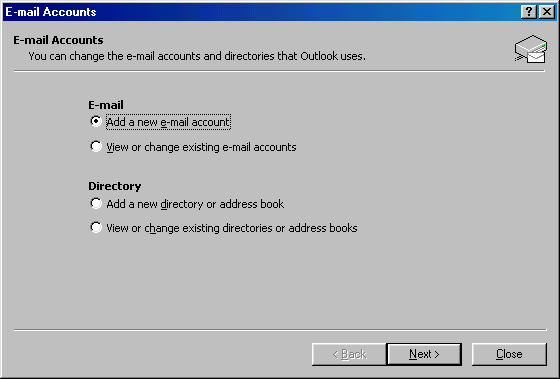
3° Passo: Selecione o POP3 e depois clique em Next.
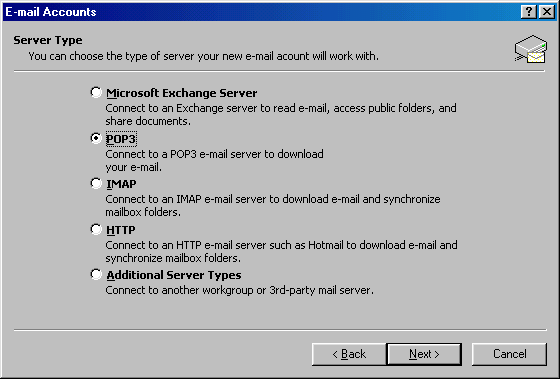
4° Passo: Na seguinte página você irá completar com o seus dados conforme a imagem e depois clique em More Settings. Lembrando que no lugar de domínio.com.br, você terá que colocar o seu domínio (ex:agorasite.com.br)
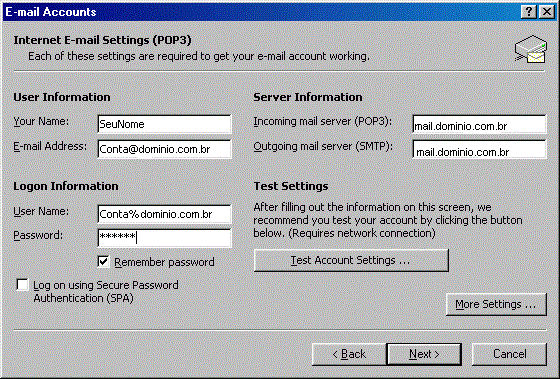
5° Passo: Ao clicar em More Settings, a seguinte janela aparecerá sendo assim, clique na guia Outgoing Server e selecione a opção My outgoing server (SMTP) requires authentication.
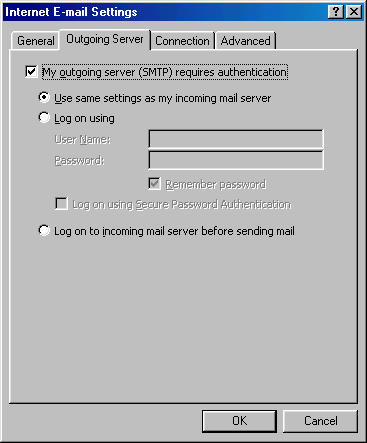
6° Passo: Depois de selecionar a opção, clique na guia Advanced e no campo outgoing mail (SMTP) altere de 25 para 587 e clique em OK.
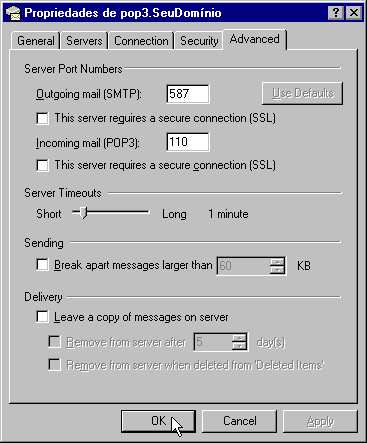
7° Passo: Depois de clicar em Ok, clique em Next e depois Finish, pronto seu outlook já está configurado.

